定义
分布式版本控制工具
Git四个工作区域
- 工作区(Working Directory):就是你平时存放项目代码的地方
- 暂存区(Stage/Index):用于临时存放你的改动,事实上它只是一个文件,保存即将提交到文件列表信息
- 资源库(Repository或Git Directory)、本地仓库:安全存放数据的位置,这里面有你提交到所有版本的数据。其中HEAD指向最新放入仓库的版本
- git仓库(Remote Directory)、远程仓库:托管代码的服务器,可以简单的认为是你项目组中的一台电脑用于远程数据交换
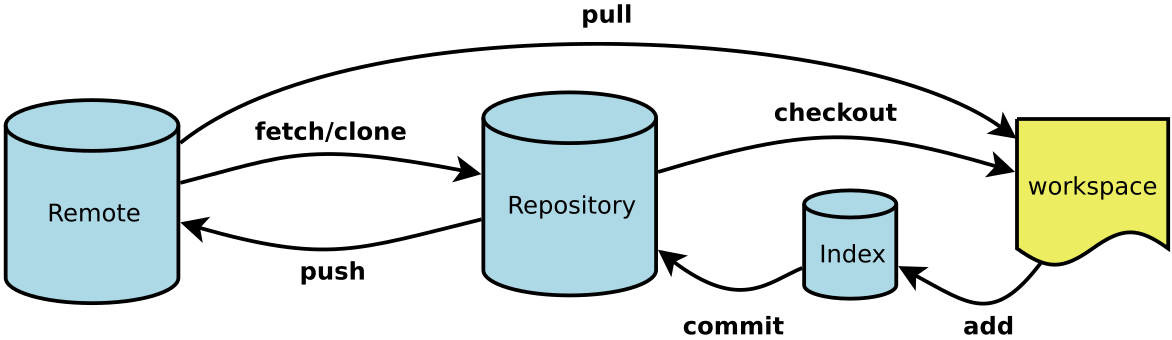
GIT文件的五种状态
- 未追踪文件(Untracked):此文件在工作区中, 但并没有加入到git仓库, 不参与版本控制. 通过git add 状态变为Staged
- 未修改(Unmodify):文件已经入库, 未修改, 即版本库中的文件快照内容与工作区中完全一致. 这种类型的文件有两种去处, 如果它被修改, 则变为Modified,如果使用git rm移出版本库, 则成为Untracked文件
- 已修改(modified):文件已修改, 仅仅是修改, 并没有进行其他的操作. 这个文件也有两个去处, 通过git add可进入暂存staged状态, 使用git checkout 则丢弃修改,返回到unmodify状态
- 已暂存(staged):暂存状态. 执行git commit则将修改同步到git仓库中, 这时库中的文件和工作区文件变为一致, 文件为Unmodify状态. 执行git reset HEAD [filename]取消暂存,文件状态为Modified
- 已提交(committed):已提交状态,执行git reset可以变为暂存状态,执行git push可以把本地仓库文件推送到远程仓库
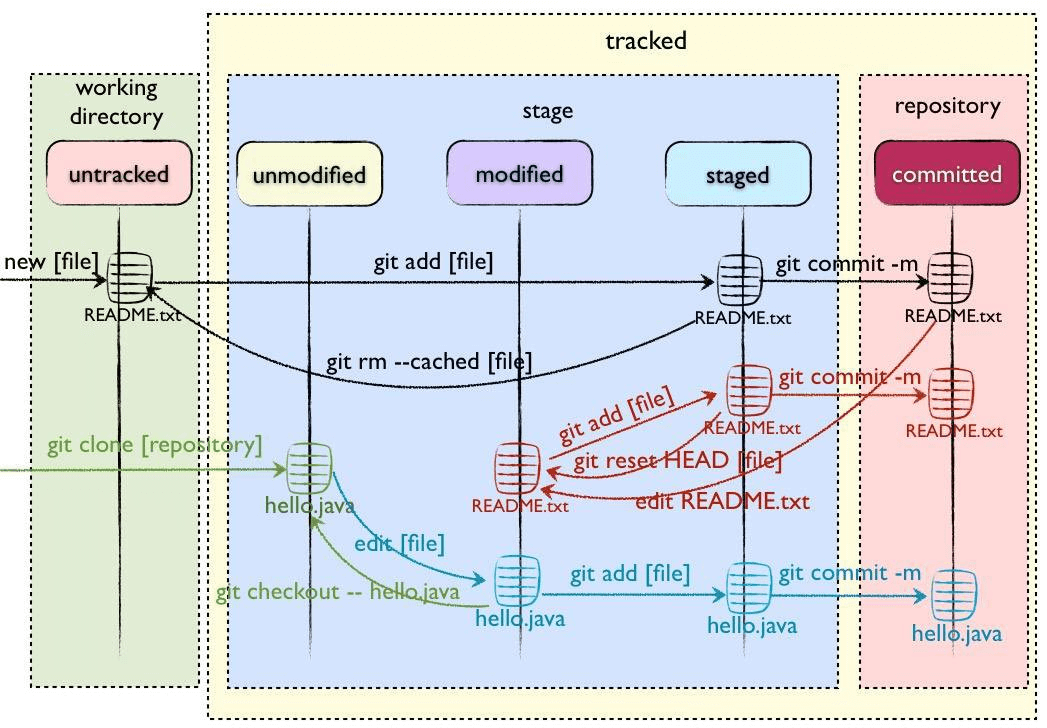
Git的工作流程
- 在工作目录中添加、修改文件
- 将需要进行版本管理的文件放入暂存区域
- 将暂存区域的文件提交到git仓库
- 将本地仓库的代码推送到远程仓库
Git推荐的工作规范流程:https://www.ruanyifeng.com/blog/2015/08/git-use-process.html
Git常用命令
-
git config
# 显示当前的Git配置 git config --list # 编辑Git配置文件 git config -e [--global] # 初次commit之前,需要配置用户邮箱及用户名 git config --global user.email "you@example.com" git config --global user.name "Your Name" -
git init
# 在当前工作目录初始化git仓库 git init # 新建一个目录,将其初始化为Git仓库 git init [project-name] -
git status
# 查看所有文件状态 git status # 查看指定文件的状态 git status [filename] -
git log
# 查看提交记录 git log # 通过一行展示提交信息 git log --oneline -
git add:工作区文件 → 暂存区
# 添加指定文件到暂存区 git add [file1] [file2] ... # 添加指定的目录到暂存区,包括子目录 git add [dir] # 添加当前目录的所有文件到暂存区 git add . -
git rm
# 从全部区域删除,删除暂存区或分支上、工作区的文件,会添加一个提交记录 git rm [filename] # 从暂存区删除,删除暂存区或分支上的文件, 回到工作区 git rm --cached [filename] -
git commit: 暂存区 → 本地仓库
# 将暂存区的资源提交到本地仓库 git commit -m "该提交说明" # 将工作区,暂时区的所有资源提交到本地仓库,文件无需执行git add git commit -am "该提交的说明" -
git reset
# 移除不必要的添加到暂存区的文件 git reset HEAD [filename] # 去掉上一次的提交(会直接变成add之前状态) git reset HEAD^ # 去掉上一次的提交(变成add之后,commit之前状态) git reset --soft HEAD^ # 将仓库文件回退至目标版本,改动文件放于暂存区 git reset --soft <commit hash> # 将全部区域回退到目标版本,不含远程文件 git reset --hard <commit hash> # 将仓库文件回退至目标版本,改动文件放于工作区,--mixed可省略 git reset --mixed <commit hash> -
git branch:查看分支,分支相当于当前项目的备份,分支与分支之间独立
# 新建分支 git branch <branch name> # 删除分支,无法删除未合并分支 git branch -d <branch name> # 强制删除分支 git branch -D <branch name> # 建立本地分支和远程分支的关联,当git pull提示“no tracking information” git branch --set-upstream <branch name> <origin/branch name> -
git checkout
# 切换分支 git checkout <branch name> # 创建分支并切换到新分支 git checkout -b <branch name> -
git diff:查看差异
git diff <branch name> 查看本地分支和对应分支的差异 -
git merge:合并分支
# 指定分支合并到当前分支 git merge <branch name> # 冲突的标志,如遇到冲突,解决冲突再重add,commit <<<<<<< 当前分支代码 ... ======= ... >>>>>>> 被合并分支代码 -
git clone
# 下载一个项目和它的整个代码历史 git clone [url] -
git remote:关联远程仓库
# 添加仓库关联信息 git remote add <repo name> <repo url> # 查看远程仓库信息 git remote -v -
git push:将仓库文件推送至远程仓库
# 把本地分支推送的远程分支,在远程新建一个同步分支,初次推送执行 git push --set-upstream origin <branch name> # 将仓库文件推送至远程仓库,第一次执行上面的操作,后续只需执行此操作即可 git push -
git pull:将远程仓库文件拉取至本地仓库(工作区)
# 拉取远程仓库分文件至本地,等于git fetch + git merge git pull -
git revert:撒消某次执行
# 撤消指定提交 会添加一个revert提交记录 git revert <commit hash> -
git cherry-pick:指定的提交应用于当前分支,在当前分支产生一个新的提交,哈希值会不一样。
# 指定的提交(commit)应用于当前所在分支 git cherry-pick <commit hash> # 分支的最近一次提交,转移到当前分支 git cherry-pick <branch name> # 转移二个提交之间的所有提交到当前分支 git cherry-pick <commit hash>..<commit hash> # 转移二个提交之间的所有提交到当前分支,不包含第一个提交 git cherry-pick <commit hash>^..<commit hash> # 如果操作过程中发生代码冲突,先解决冲突到执行按如下操作继续完成cherry-pick操作 git add . git cherry-pick --continue # 发生代码冲突后,放弃合并,回到操作前的样子 git cherry-pick --abort # 发生代码冲突后,退出cherry pick,但是不回到操作前的样子 git cherry-pick --quitcherry pick参考链接:http://www.ruanyifeng.com/blog/2020/04/git-cherry-pick.html
-
git rebase:中文名变基,提取我们在当前分支上的改动到指定分支上
# 主要用于分支合并,可以让merge操作变得顺滑,善用git rebase可以让我们的提交历史变得更加优雅,也可以实现一些比较棘手的功能 # 当前分支的提交应用到指定分支 git rebase <branch name> # 交互模式执行rebase,可自定义rebase行为 git rebase -i <branch name> # 可针对不同提交执行如下命令操作 # pick:保留该commit(缩写:p) # reword:保留该commit,但我需要修改该commit的注释(缩写:r) # edit:保留该commit, 但我要停下来修改该提交(不仅仅修改注释)(缩写:e) # squash:将该commit和前一个commit合并(缩写:s) # fixup:将该commit和前一个commit合并,但我不要保留该提交的注释信息(缩写:f) # exec:执行shell命令(缩写:x) # drop:我要丢弃该commit(缩写:d # 发生代码冲后,解决冲突后按事下操作继续完成rebaser操作 git add . git rebase --continue # 终止rebase的行动,并且分支都回到rebase开始前的状态 git rebase --abort上面命令中rebase是最难懂的,知乎文章:https://zhuanlan.zhihu.com/p/271677627
-
git tag 给仓库历史中的某一个提交打上标签,以示重要。 比较有代表性的是人们会使用这个功能来标记发布结点(
v1.0、v2.0等等)# 打标签 git tag # 只查看1.8.5系列的标签 git tag -l "v1.8.5*" # 打标签 git tag <tagname> # 附注标签 git tag -a <tagname> -m "注释信息" # 基于过去的某一个提交打标签 git tag -a <tagname> <commitid> # 推送标签到远程 # 指定标签 git push origin <tagname> # 所有标签一次推送远程 git push origin --tags # 删除标签 # 删除本地的 git tag -d <tagname> # 删除远程标签 git push origin --delete <tagname> # 基于标签检索出新分支 git checkout -b <branch> <tagname>
阮一峰整理的git常用命令清单:https://www.bookstack.cn/books/git-command
.gitignore文件
让git忽略某些文件提交,如node_modules、.ideat等,被过滤掉的文件不会出现在git仓库中(gitlab或github),本地工作区中还有,只是push的时候不会上传
参考说明示例:
# 表示此为注释,将被Git忽略
config.php # 表示忽略当前路径的config.php 文件
*.log # 表示忽略所有.log 文件
/TODO # 表示仅仅忽略项目根目录下的 TODO 文件,不包括 subdir/TODO
build/ # 表示忽略 build/目录下的所有文件,过滤整个build文件夹;
doc/*.txt # 表示会忽略doc/notes.txt但不包括 doc/server/arch.txt
bin/ # 表示忽略当前路径下的bin文件夹和文件夹下的所有内容,不忽略 bin 文件
/bin # 表示忽略根目录下的bin文件
/*.c # 表示忽略cat.c,不忽略 build/cat.c
**/foo # 表示忽略/foo,a/foo,a/b/foo等
a/**/b # 表示忽略a/b, a/x/b,a/x/y/b等
/mtk/ # 表示过滤根目录下整个文件夹
/mtk/do.c # 表示过滤某个具体文件
!lib.a # 表示但lib.a除外
!/bin/run.sh # 表示不忽略bin目录下的run.sh文件
# 想象一个场景:假如我们只需要管理/mtk/目录中的one.txt文件,这个目录中的其他文件都不需要管理,那么规则应如下,注意/mtk/*不能写为/mtk/,否则父目录被前面的规则排除掉了,one.txt文件虽然加了!过滤规则,也不会生效
/mtk/*
!/mtk/one.txt
# 忽略目录 fd1 下的全部内容,不管是根目录下的 /fd1/ 目录,还是某个子目录 /child/fd1/ 目录,都会被忽略
fd1/*
# 忽略根目录下的 /fd1/ 目录的全部内容
/fd1/*
# 忽略全部内容,但是不忽略 .gitignore 文件、根目录下的 /fw/bin/ 和 /fw/sf/ 目录,要先对bin/的父目录使用!规则,使其不被排除
/*
!.gitignore
!/fw/
/fw/*
!/fw/bin/
!/fw/sf/
.gitignore配置参考链接:https://www.cnblogs.com/kevingrace/p/5690241.html
学习教程推荐
廖雪峰版:https://www.liaoxuefeng.com/wiki/896043488029600/1216289527823648
阮一峰版:https://www.bookstack.cn/books/git-by-liaoxuefeng
Git Community Book 中文版:http://gitbook.liuhui998.com/index.html
GIT GUI客户端工具
在平时开发中,并不是每个人都能记住git的这么多命令,也并不是每个人都习惯用命令行工具做GIT提交,推荐二款好用的git gui工具:
TortoiseGit:https://tortoisegit.org/download/ 只有window平台
Sourcetree:https://www.sourcetreeapp.com/ 支持mac和window
Visual Studio Code和WebStorm都自带git gui,选择你用的合手的工具提交你的git使用体验吧